烟雾头怎么调最清楚,游戏穿越火线怎么设置烟雾头?
步骤/方式1
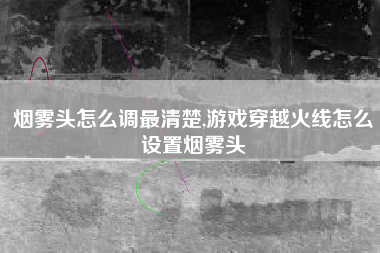
1、在Windows10系统桌面,右键点击桌面左下角的开始按钮,在弹出的菜单中选择设置菜单项。
步骤/方式2
2、在打开的Windows设置窗口中,点击“系统”图标。
步骤/方式3
3、打开“显示设置”后会弹出下图界面,然后点“高级显示设置”;然后点击“显示适配器属性”快捷链。
步骤/方式4
4、点击适配器
步骤/方式5
5、在打开的显卡属性窗口中,点击“列出所有模式”按钮 。
步骤/方式6
6、这时会在打开的新窗口中列出所有的模式,选择1024*768真彩色 60赫兹一项。
步骤/方式7
7、接着点击上面的“监视器”标签。看一下屏幕刷新频率是否为60赫兹,最后点击确定按钮。重新启动计算机后再次运行CF,可以看到用烟雾头能够更清楚的看清远处的敌人了。
CF烟雾头调了之后还是看不清?
可以参考如下方法进行重新调节:
1、右键桌面点击“屏幕分辨率”,然后点击窗口里面的“高级设置” 。
2、在“高级设置”中选择“监视器”选项卡,将颜色改成“增强色(16位)”。
3、右击桌面点击“NVIDIA控制面板”,在页面的左边点击“调整视频颜色设置”。在页面中部将亮度调成78%、对比度55%、色调11、饱和度35,然后点击应用即可完成cf烟雾头设置!
cf烟雾头怎么调最清楚win7AMD?
步骤如下:
1、右击桌面空白处,点击菜单栏第一项AMD Catalyst Control Center;
2、左侧导航栏依次点击视频--颜色--基本视频颜色,右侧点击使用amd设置;
3、点击预设下自定义单选框,设置亮度为75,饱和度70,对比度110,色调21,点击应用按钮;
4、关闭该窗口,桌面空白处右击,选择屏幕分辨率;
5、点击高级设置按钮;
6、点击监视器选项卡,颜色下列列表选择增强色(16位),点击确定即可。
cf烟雾头最新调法?
穿越火线烟雾头调整方法
下面介绍三种调CF烟雾头的方法:
【方法一】
如果你确定你的操作系统是Windows操作系统的话。请点击左下角的“开始”按钮,
然后点击“控制面板”。然后打开NVIDIA控制面板,
打开后选择调整视频颜色设置
然后将底下的颜色什么的拉至成需要的
然后点击底下的应用。然后退出来。回到桌面。右键点击桌面。点击属性。属性中的“设置”选择“16位”
点确定。然后OK。进游戏。你会发现看黑烟雾等于没有。红色烟雾也可以看到。绿色的烟雾有点透明。
【方法二】
1.首先点击右键属性,然后设置,把屏幕分辨率调到800X600
2.然后点高级,打开监视器,把屏幕刷新频率改为75赫兹
3.然后打开监视器上面那个选项
4.然后点击启动NVDIA控制面板,这个步凑稍微有点卡,等一下
5.打开了之后选择更改分辨率,刷新率75Hz,颜色深度16位
6.然后再选调整煮面颜色设置,把数字振动控制调到80~100之间,然后点击保存
7.最后进游戏再把游戏里的屏幕分辨率调到800X600 16位颜色就OK了,你就可以尽情的去虐人了,效果绝对很好,白色烟雾基本无视
【方法三】
其实带上烟雾头,在进行一些显示的设置在红绿烟里,可以淡化烟雾。就像带着烟雾头在白烟里一样,不需要辅助,通过调一下显示设置就可以淡化甚至是无视烟雾效果。
首选桌面右键-属性-设置(分辨率800*600 中16位),然后进游戏画质调整低,贴图质量低。
再切出游戏,然后桌面右键-属性-设置-高级-监视器(75赫兹)-GeForce 7300 LE-启动-找到调整桌面颜色设置--找到数字振动控制-调到最大-切回游戏,亮度调到70至100,个人是个人情况而定。
没有烟雾头的情况下,白烟半透明,红绿烟淡化(像没有烟雾头看白烟)。
在有烟雾头的情况下,白烟直接无视,红绿烟半透明。
显卡N卡烟雾头怎么调?
1、这个方法是调整显卡的,有些电脑是没有显示出来的。如果没有显示可以去安装!要是懒得安装可以绕过这个方法。
2、然后就是要找到刚刚说的 NVIDIA控制面板 。。 点击打开
3、然后在选择调整视频和颜色设置。
4、然后在把颜色调成下面这个样子。
5、然后在点击应用保存。退回到桌面。右键点击桌面、选择属性!
6、进入之后在上面选项卡选择设置。然后把下面颜色质量更改为16色的!
7、看看效果。红色烟雾弹!黑色烟雾弹基本没有。红色的还是会显示的。






还没有评论,来说两句吧...